 Data ya AlcoCONNECT
Data ya AlcoCONNECT
Mfumo wa Usimamizi
Mwongozo wa Mtumiaji

Kanusho - Dokezo la Nyaraka za Nje kwa msomaji
Usomaji wa BAC au BRAC uliopatikana kwa matumizi sahihi ya kifaa hiki unachukuliwa tu kuwa sahihi wakati wa majaribio. Uangalifu mkubwa umechukuliwa ili kuhakikisha usahihi wa kila usomaji.
Si mtengenezaji, msambazaji, au mmiliki anayekubali dhima au jukumu kutokana na hatua au dai lolote linalotokana na usomaji unaotolewa na kifaa hiki, kiwe kimetumika kwa njia sahihi au isiyo sahihi.
Utangulizi
Teknolojia ya Alcolizer ndiye msambazaji mkubwa zaidi wa zana za pombe kwa vyombo vya sheria na tasnia ya Australia. Zaidi ya majaribio milioni 20 hufanywa kila mwaka kwa kutumia kifaa chetu cha kupima pumzi ya pombe kilichotengenezwa na Australia.
Mfumo wa Alcolizer AlcoCONNECT™ Data Management (AlcoCONNECT) unachanganya teknolojia bunifu ya majaribio ya Alcolizer na suluhu za kisasa za biashara. Ni zana bora kwa Wasimamizi wa Usalama na Biashara wanaotafuta wakati halisi, matokeo ya majaribio yaliyochanganuliwa kutoka kwa biashara yako yote.
Dashibodi yetu ya matokeo ya Alcolizer AlcoCONNECT inakupa urahisi wa kurekebishaview uchambuzi wa data yako ya mtihani kwa idadi ya majaribio, eneo la tovuti, saa ya siku, matokeo ya mtihani na maelezo ya mfanyakazi.
Vipimo vya Dawa na Pombe vimeorodheshwa tofauti, na data inaweza kugawanywa na tovuti au vitengo vya biashara. Chimbua data kwenye Dashibodi kwa ufikiaji wa papo hapo wa pombe asili, skrini ya dawa na matokeo ya uthibitishaji wa sumu.

Vipengele
- Linda matokeo ya majaribio ya uhifadhi kwenye wingu
- Kiolesura cha mtumiaji wa dashibodi kwa ufikiaji wa matokeo ya muhtasari na kuunda hifadhidata
- Arifa za huduma otomatiki na masuala ya kiufundi huwasilishwa moja kwa moja kwa Alcolizer
- Ujumbe uliobinafsishwa kwenye skrini
- Ufikiaji wa papo hapo kutoka popote duniani
- Ufuatiliaji wa mbali
- Arifa za wakati halisi
Kuanzisha AlcoCONNECT kwa Kampuni yako
Wasiliana na mwakilishi wako wa mauzo ili kupokea nakala ya fomu inayohitajika ili kuanzisha kampuni yako katika AlcoCONNECT.
- Kampuni zote zinapaswa kuwa na angalau anwani 2 za kampuni zilizoidhinishwa. Usalama ni muhimu na Alcolizer itafanya mabadiliko tu kwa idhini ya mwasiliani wa kampuni aliyeidhinishwa.
- Mara tu kuingia kwa Mawasiliano ya Kampuni yako kukiwekwa, unaweza kuingia na kuongeza Kampuni, Watumiaji, Tovuti, na Wafanyakazi.
- Alcolizer itakabidhi vifaa kwa kampuni yako. Hizi zinapaswa kupewa tovuti sahihi.
Kufikia AlcoCONNECT
AlcoCONNECT inapatikana katika https://cloud.alcolizer.com.
Kufikia AlcoCONNECT kunahitaji anwani ya barua pepe, nenosiri, na uthibitishaji wa vipengele 2 ili kuingia.
Usanidi wa Akaunti ya Mtumiaji wa Awali
Akaunti yako inapowekwa, utapokea barua pepe ambayo ina kiungo cha kuweka nenosiri lako. Fuata kiungo ili kuweka nenosiri lako jipya.

Kuingia
- Ingiza barua pepe yako na nenosiri.

- Weka msimbo wako wa uthibitishaji wa vipengele viwili. Kuna chaguzi mbili za kupokea nambari hii ya uthibitishaji:
• SMS: AlcoCONNECT itatuma msimbo wa uthibitishaji kwa simu yako ya mkononi.
• Programu: Weka nambari ya kuthibitisha kutoka kwa programu ya uthibitishaji kama vile Kithibitishaji cha Google. Programu zinazowezekana za uthibitishaji ni pamoja na:
o https://play.google.com/store/apps/details?id=com.google.android.apps.authenticator2&hl=en_AU
o https://itunes.apple.com/au/app/google-authenticator/id388497605?mt=8
o https://www.microsoft.com/en-au/p/authenticator/9nblggh08h5
Kufungiwa kwa Kuingia
Iwapo utaingiza kitambulisho chako kimakosa mara tano mfululizo, ufikiaji wako wa AlcoCONNECT utafungwa. Utahitaji kuweka upya nenosiri lako kwa kutumia maagizo katika sehemu ya Weka Upya Nenosiri. Ukiona ujumbe ulio hapa chini, mmoja wa watu unaowasiliana nao wa kampuni iliyoidhinishwa atahitaji kuwasiliana na Huduma ya Wateja kabla ya kuingia tena. Mwasiliani wa kampuni aliyeidhinishwa anapaswa kutuma kwa Huduma ya Wateja barua pepe kwa anwani za barua pepe/watu ambao walikuwa na tatizo la kuingia ikiwa inajulikana.
Ukiona ujumbe ulio hapa chini, mmoja wa watu unaowasiliana nao wa kampuni iliyoidhinishwa atahitaji kuwasiliana na Huduma ya Wateja kabla ya kuingia tena. Mwasiliani wa kampuni aliyeidhinishwa anapaswa kutuma kwa Huduma ya Wateja barua pepe kwa anwani za barua pepe/watu ambao walikuwa na tatizo la kuingia ikiwa inajulikana.
Weka upya Nenosiri
- Ukisahau nenosiri lako, unaweza kuliweka upya kwa kubofya sehemu ya 'Umesahau Nenosiri lako'. Ingiza barua pepe yako na msimbo wa Captcha ulioonyeshwa na utatumiwa kiungo cha kuweka upya nenosiri lako.
- Iwapo huwezi kuweka upya nenosiri lako, mtu yeyote aliye na Anwani ya Mteja au kuingia kwa Msimamizi wa Mteja anapaswa kuwa na uwezo wa kukuwekea upya.
 Fuata kiungo kwenye barua pepe na uweke nenosiri jipya.
Fuata kiungo kwenye barua pepe na uweke nenosiri jipya.
Menyu ya AlcoCONNECT
Menyu ya AlcoCONNECT huonyeshwa kila mara juu ya skrini ukiwa umeingia. Vipengee vilivyoorodheshwa kwenye menyu yako hubadilika kulingana na aina ya mtumiaji wako. Mwongozo huu wa mtumiaji unaonyesha menyu ambayo mtumiaji wa Kidhibiti ataona.

Inatafuta
- Orodha ya matokeo inaweza kuchujwa kwa kutafuta, kisanduku cha kutafutia kinaonyeshwa moja kwa moja chini ya Menyu ya AlcoCONNECT iliyo upande wa kulia wa skrini.
- Orodha ya matokeo itasasishwa unapoandika. Hakuna haja ya kubofya kitufe chochote kwenye skrini au bonyeza Enter.

Kuchuja
- Matokeo yanaweza kuchujwa kwa uteuzi, utaona orodha moja au zaidi kunjuzi chini ya kichwa cha ukurasa. Kuchagua kipengee kutoka kwa orodha kunjuzi kutasasisha orodha ya matokeo.

Panga kwa Mpangilio
- Vipengee vinaweza kupangwa kwa mpangilio kwa safu, kisha mishale itaonyeshwa karibu na kila kichwa cha safu ambacho kinaweza kuagizwa.
- Kishale kimoja kitaangaziwa ili kuonyesha jinsi orodha inavyopangwa kwa sasa.
- Kubofya kichwa cha safu wima inayoweza kupangwa kutabadilisha mpangilio wa orodha.

Kurasa za Data
- Idadi kubwa ya matokeo inaweza kupangwa kwa kupitia kurasa za data kwa kubofya mishale au nambari zilizo chini kushoto mwa orodha ya data.

- Chini ya kulia ya orodha ya data kuna habari juu ya kurasa ngapi za data na ni safu ngapi za data.

Badilisha Kumbukumbu
- Rekodi huhifadhiwa ya mabadiliko mengi yaliyofanywa katika AlcoCONNECT. Inaonyesha nini kilibadilishwa, nini kilibadilishwa kutoka na hadi, nani alifanya mabadiliko na tarehe gani walifanya mabadiliko.
- Rekodi ya aliyeunda rekodi ya awali pia huhifadhiwa.
- Kipengele hiki kinaletwa hatua kwa hatua, kwa hivyo baadhi ya vitendo bado havijarekodiwa kwenye kumbukumbu ya skrini.

Dashibodi
Shughuli
Dashibodi ya Shughuli hutoa ufikiaji wa papo hapo kwa taarifa muhimu kama mfululizo wa grafu na muhtasari. Grafu za dashibodi zinaweza kuchujwa kwa tovuti na/au bidhaa, na masafa ya tarehe.
6.1.1 Grafu za Alcolizer
Grafu za Alcolizer hutoa muhtasari wa data ya majaribio iliyoingia na vifaa vya kupima pumzi.
Kuna grafu tatu (3) zinazotolewa.
- Nambari - idadi ya majaribio kwa mwezi, iliyowekwa na Tovuti.
- Muda - idadi ya majaribio na wakati wa majaribio.
- Isipokuwa - idadi ya matokeo ya majaribio ya ubaguzi kwa mwezi yaliyowekwa kulingana na Tovuti. Isipokuwa ni matokeo ya mtihani wa kupumua ambapo matokeo ya jaribio yaliyopokelewa yalikuwa juu ya kikomo cha kukatwa cha kampuni wakati kilipopokelewa.

- Bofya kwenye safu wima ya grafu, ili kuona orodha ya shughuli kwa maelezo zaidi.

- Kubofya ingizo katika Orodha ya Shughuli kutafungua skrini ya Kusoma unapoweza view maelezo ya mtihani na picha ya mfanyakazi. Picha zitapatikana tu ikiwa mashine yako ina kamera iliyosakinishwa.
 6.1.2 Grafu za Wauza Madawa
6.1.2 Grafu za Wauza Madawa
Grafu za Druglizer hutoa muhtasari wa data ya usomaji iliyoingia na vifaa vya Druglizer.
Kuna grafu tatu (3) zilizotolewa ambazo ziko katika muundo sawa na Grafu za Alcolizer zilizoelezwa hapo juu. Kubofya safu wima ya grafu ya Nambari na Vighairi kutafungua Orodha ya Shughuli za Wauza Madawa, sawa na jinsi Grafu za Alcolizer zinavyofanya kazi.
6.1.3 Grafu za Majaribio ya OnSite
Grafu za Majaribio ya OnSite hutoa muhtasari wa data ya usomaji iliyoingia kutoka kwa Jaribio la AOD OnSite. Kuna grafu tatu (3) zinazotolewa.
- Nambari - idadi ya majaribio kwa mwezi, iliyowekwa na Tovuti.
- Muda - idadi ya majaribio na wakati wa majaribio.
- Isipokuwa - idadi ya matokeo ya majaribio ya ubaguzi kwa mwezi yaliyowekwa kulingana na Tovuti. Isipokuwa ni matokeo ya mtihani wa dawa ambayo hayajathibitishwa.

- Bofya kwenye safu wima ya grafu ili kuona orodha ya shughuli kwa maelezo zaidi.

- Kubofya ingizo katika orodha ya shughuli kutafungua skrini ya Shughuli unapoweza view maelezo ya mtihani.
Ramani
Dashibodi ya Ramani hutoa muhtasari wa data ya usomaji iliyopangwa kwa eneo na kugawanywa kulingana na aina za matokeo za Sifuri, Hatari na Isipokuwa. Unaweza kufikia grafu hizi kwa kubofya kitufe cha Grafu ya Ramani.
Kuna grafu tatu (3) zinazotolewa:
- Nambari - idadi ya masomo katika kila kategoria ya matokeo.
- Muda - idadi ya masomo katika kila kategoria ya matokeo kulingana na wakati uliochukuliwa.
- Ramani - idadi ya masomo katika kila kategoria ya matokeo iliyopangwa kwa eneo.

Ripoti inaweza kuzuiwa kwa kuchora kategoria zilizochaguliwa pekee. Bofya kwenye orodha ya shughuli kwa maelezo zaidi kwenye pai na grafu ya ramani.
Kampuni
Ufikiaji wa sehemu ya kampuni umezuiwa kwa Mawasiliano ya Kampuni na kuingia kwa mtumiaji kwa Msimamizi wa Kampuni. Watumiaji wa Mawasiliano ya Kampuni wanaweza kurekebisha maelezo yote yanayohusiana na mtaalamu wa kampuni yakofile isipokuwa kwa jina la kampuni. Wasiliana na mwakilishi wako wa mauzo ili kupokea nakala ya fomu inayohitajika ili kurekebisha maelezo haya katika AlcoCONNECT.
Watumiaji
Ufikiaji wa sehemu ya mtumiaji umezuiwa kwa Mawasiliano ya Kampuni na kuingia kwa mtumiaji kwa Msimamizi wa Kampuni. Ikiwa huoni 'Watumiaji' katika sehemu ya juu ya menyu, huna ufikiaji wa kudhibiti watumiaji.
Ubinafsishaji wa Kuingia
Kuingia kwa mtumiaji kunaweza kubinafsishwa na yafuatayo:
- Aina za Watumiaji
- Kizuizi cha tovuti
- Ufikiaji wa Ripoti
Aina 8.1.1 za Watumiaji
Aina tofauti za watumiaji zina viwango tofauti vya ufikiaji ndani ya AlcoCONNECT.
8.1.1.1 Mtumiaji Mfanyakazi
Mtumiaji wa Wafanyakazi anaweza
- Badilisha maelezo ya kifaa.
- Hamisha vifaa kati ya tovuti.
- View rekodi za majaribio na matokeo.
- Hamisha rekodi za majaribio na matokeo.
- Sanidi ripoti za barua pepe za mara kwa mara.
KUMBUKA mtumiaji hawezi kufikia tovuti au maelezo ya wafanyakazi. 8.1.1.2 Meneja
8.1.1.2 Meneja
Aina ya mtumiaji wa Kidhibiti ina uwezo wote wa kufikia wa Mtumiaji wa Wafanyakazi pamoja na wanaweza:
- Unda na uhariri tovuti.
- Kumbuka kama msimamizi ana kizuizi cha tovuti, hawezi kuongeza tovuti.
- Kuongeza na kudumisha maelezo ya wafanyakazi.
- Dhibiti usanidi wa WM4/Centurion.
- View Dashibodi ya Majaribio ya OnSite (ikiwa inatumika).

8.1.1.3 Msimamizi wa Kampuni
Aina ya mtumiaji ya Msimamizi wa Kampuni ina uwezo wote wa kufikia wa mtumiaji wa Msimamizi, pamoja na kwamba wanaweza:
- Ongeza Wasimamizi wapya na watumiaji wa Wafanyakazi.
- View uanzishaji wa kampuni.

8.1.1.4 Mawasiliano ya Kampuni
Mtumiaji wako wa kwanza wa Mawasiliano ya Kampuni anaweza tu kuundwa na Alcolizer. Baada ya hapo Waasiliani wa Kampuni wanaweza kudumisha Anwani za Kampuni.
Aina ya mtumiaji wa Mawasiliano ya Kampuni ina uwezo wote wa kufikia wa Msimamizi wa Kampuni pamoja na kwamba wanaweza:
- Ongeza Anwani mpya ya Kampuni na watumiaji wa Msimamizi wa Kampuni Kila kampuni inapaswa kuwa na angalau waasiliani wawili wa kampuni. Anwani ya kampuni ni mtu katika shirika lako ambaye ameidhinishwa kufanya au kuomba mabadiliko kwenye usanidi wako wa AlcoCONNECT. Kila mwasiliani wa kampuni aliyeteuliwa atapata kuingia kwa Anwani ya Kampuni ili kurahisisha view na udhibiti usanidi wako wa AlcoCONNECT.
8.1.2 Kizuizi cha tovuti
Kizuizi cha tovuti hakitumiki kwa Mawasiliano ya Kampuni na aina za watumiaji wa Msimamizi wa Kampuni. Wataona vifaa vyote kila wakati.
8.1.2.1 Hakuna Kizuizi cha Tovuti
Ikiwa kuingia kunaweza kuona vifaa vyote vinavyohusishwa na kampuni yako, acha kizuizi cha tovuti tupu kama inavyoonyeshwa hapa chini. Hii itamruhusu mtu kuona vifaa ambavyo bado havijawekwa kwenye tovuti. 8.1.2.2 Kizuizi cha tovuti
8.1.2.2 Kizuizi cha tovuti
Kuingia kunaweza kuzuiwa kwa tovuti moja au zaidi. Mara tu kuingia kunapokuwa na kizuizi cha tovuti, hawataweza kuongeza au kufuta tovuti. 8.1.3 Ufikiaji wa Ripoti
8.1.3 Ufikiaji wa Ripoti
Unaweza kuchagua kutoa ufikiaji wa sehemu mbalimbali za tovuti kwa kila mtumiaji. Jibu la kijani linaonyesha kuwa kampuni yako ina data muhimu katika AlcoCONNECT. Ukiweka tiki kwenye Ufikiaji wa Ripoti wakati kampuni yako haina data yoyote muhimu, ripoti hazitaonyeshwa kwenye AlcoCONNECT hadi data ipatikane.
 8.1.3.1 Ufikiaji wa Kifaa cha kupumua
8.1.3.1 Ufikiaji wa Kifaa cha kupumua
Kuwasha kunatoa ufikiaji wa kuingia view data ya kipumuaji kwenye Dashibodi na ripoti za Shughuli ya Kipumuaji na Shughuli ya Wafanyakazi.
8.1.3.2 Upatikanaji wa Dawa za Kulevya
Kuwasha kunatoa ufikiaji wa kuingia view Data ya muuza madawa kwenye Dashibodi na ripoti ya Druglizer.
8.1.3.3 Ufikiaji wa Majaribio ya OnSite
Kuwasha kunatoa ufikiaji wa kuingia view Data ya Majaribio ya Madawa na Pombe kwenye Dashibodi ya Shughuli na ripoti ya Majaribio ya OnSite.
8.1.3.4 Ufikiaji wa Dashibodi ya Majaribio ya OnSite
Kuwasha kunatoa ufikiaji wa kuingia view Dashibodi ya Majaribio ya Onsite. Hii inafaa tu ikiwa unafanya Jaribio lako la OnSite na unahitaji kuangalia ni kwa nini kipindi cha majaribio hakisawazishi kikamilifu kwenye AlcoCONNECT.
Ongeza Mtumiaji
- Bonyeza kwenye kichupo cha Watumiaji kwenye menyu kuu.
- Chagua kitufe cha Ongeza kwenye sehemu ya juu ya kulia ya ukurasa.
- Kamilisha angalau sehemu zinazohitajika.
- Chagua Aina ya Mtumiaji inayofaa.
- Ikiwa mtumiaji atapata ufikiaji wa mashine zote zinazohusiana na kampuni, acha uga wa Tovuti tupu.
- Chagua ni Ripoti ipi ambayo mtu atakuwa nayo.
- Barua pepe na nambari za simu za rununu zitatumika kwa mawasiliano, kwa hivyo hakikisha kuwa ni sahihi.
- Kuna chaguzi 2 za Uthibitishaji wa Kiwanda Mbili:
- SMS - hii hutumia mtoa huduma wa nje kutuma msimbo wa SMS kwa simu ya mkononi.
- Programu ya Kithibitishaji -
1. Msimbo wa kipekee wa QR umeundwa kwa kila mtumiaji.
2. Kuchanganua msimbo huu kunaidhinisha programu ya kithibitishaji kuunda misimbo ambayo inaweza kutumika kwa 2fa. Hii inaweza kuaminika zaidi wakati mtandao wa simu hauaminiki. - Barua pepe ya kukaribisha kiotomatiki itatumwa ambayo humpa mtumiaji kiungo cha kusanidi nenosiri lake mwenyewe. Ikiwa umechagua Programu ya Kithibitishaji, maelezo ya ziada kuhusu kusanidi programu ya Kithibitishaji yanatumwa kwa barua pepe.

View na Hariri Mtumiaji
View na uhariri watumiaji kama ifuatavyo:
- Bonyeza Watumiaji kwenye menyu kuu ili kufungua orodha ya Watumiaji.
- Bofya kwenye safu ya mtumiaji kwenye orodha ya Watumiaji. Hii itafungua mtumiaji aliyechaguliwa kwenye skrini ya Maelezo ya Mtumiaji unapoweza view na uhariri maelezo ya mtumiaji.
- • Fanya mabadiliko yoyote yanayohitajika.
- Bofya kitufe cha Hifadhi kwenye sehemu ya juu ya kulia ya skrini ili kuhifadhi data. Maelezo ya mtumiaji yatahifadhiwa, na ujumbe utaonyeshwa juu ya mafanikio ya kuripoti skrini, au ujumbe wa hitilafu ikiwa kulikuwa na tatizo.
8.3.1 Kubadilisha Nenosiri
Utahitaji kuingiza nenosiri sawa mara mbili. Hakikisha kuwa nenosiri linalingana na mahitaji ya nenosiri yaliyoonyeshwa. Unapohifadhi fomu, mtumiaji atatumiwa nenosiri lake jipya la barua pepe moja kwa moja. Barua pepe ina ushauri wa kuweka upya nenosiri lao wanapoingia.
8.3.2 Kutuma tena Msimbo wa QR
Ikiwa mtumiaji anatumia programu ya Kithibitishaji, basi kutakuwa na kiungo cha barua pepe kitakachotuma msimbo wa QR kwa barua pepe ya mtumiaji.
8.3.3 Weka Mtumiaji awe Asiyetumika
Kumweka mtumiaji kutotumika humzuia mtumiaji huyo kuingia na kupokea ripoti za kiotomatiki. Haiondoi barua pepe kutoka kwa orodha zozote za barua pepe za mpokeaji arifa. Hii inahitaji kufanywa tofauti ikiwa inahitajika.
Badilisha Hali kutoka Inatumika hadi Isiyotumika.

Maeneo
Bofya Tovuti kwenye menyu kuu ili kufungua orodha ya Tovuti.
Kuongeza Tovuti
- Teua kitufe cha kuongeza karibu na sehemu ya utafutaji ili kuongeza tovuti mpya. Kamilisha maelezo ya tovuti na uhifadhi.

- Ingiza maelezo ya Tovuti. Kumbuka, sehemu zinazohitajika zimeonyeshwa kwa nyota.
- Sehemu ya Saa ya Eneo inahitaji kuwekwa kwa saa za ndani ili kuakisi kweli wakati wa jaribio.
- Baada ya kuhifadhi, unaweza kutuma barua pepe ya majaribio kwa barua pepe zote zinazohusiana na Tovuti ili kuhakikisha kuwa barua pepe zote ni sahihi. Bofya kwenye 'Jaribio la Barua pepe' na barua pepe zitatumwa.
- Viwianishi vya GPS vinahitajika ili kuruhusu data ya Wall Mount na Centurion kuonyeshwa kwenye Dashibodi ya Ramani.
Unaweza kuingiza hii wewe mwenyewe ikiwa viwianishi haviwezi kubainishwa kupitia kubofya kitufe cha Pata Viratibu vya GPS.
View na Sasisha Maelezo ya Tovuti
- Bofya kwenye rekodi ya tovuti katika orodha ya tovuti. Hii itafungua rekodi ya tovuti iliyochaguliwa ambapo unaweza kusasisha maelezo ya tovuti. Kumbuka, sehemu zinazohitajika zimeonyeshwa kwa nyota.
- Bofya kitufe cha Hifadhi kwenye sehemu ya juu ya kulia ya skrini ili kuhifadhi data. Maelezo ya tovuti yatahifadhiwa, na ujumbe utaonyeshwa juu ya mafanikio ya kuripoti skrini, au ujumbe wa hitilafu ikiwa kulikuwa na matatizo yoyote (yaani kukosa sehemu zinazohitajika).
- Bofya kitufe cha Nyuma ili kurudi kwenye orodha ya tovuti.
Futa Tovuti
KUMBUKA: ikiwa mfumo wako wa tovuti wa AlcoCONNECT unatumia data ya Majaribio ya OnSite haipendekezi kufuta tovuti zozote.
- Kabla ya kufuta tovuti, angalia ni watumiaji gani wanaweza kupewa tovuti hiyo na urekebishe inapohitajika. Iwapo huna ruhusa ya kurekebisha watumiaji, utahitaji kuwasiliana na mtu anayesimamia tovuti yako ya AlcoCONNECT ya kampuni yako.
- Bofya kwenye rekodi ya tovuti katika orodha ya tovuti. Hii itafungua rekodi ya tovuti iliyochaguliwa.
- Bonyeza kitufe cha Futa.
- Utaulizwa kuthibitisha kufuta. Bofya SAWA ili kufuta au Ghairi ili kuhifadhi tovuti.
- Bofya kitufe cha Nyuma ili kurudi kwenye orodha ya tovuti.
KUMBUKA: kufuta tovuti hakufuti data yoyote inayohusishwa. EG bidhaa zote na rekodi zinazohusiana za majaribio huhifadhiwa. Hata hivyo haiondoi ufikiaji wa maelezo yoyote ya Kadi ya Kazi ya Majaribio ya OnSite. Hili linaweza kuathiri Jaribio lako la OnSite katika siku zijazo.
 Ukitumia huduma zetu za Majaribio ya OnSite, utapata kwamba kazi ya majaribio itakaporatibiwa hutaweza kufuta tovuti hii. Utahitaji kuwasiliana na Alcolizer ili kughairi kazi zozote zilizoratibiwa. Haipendekezi kufuta tovuti zinazohusishwa na Majaribio ya OnSite.
Ukitumia huduma zetu za Majaribio ya OnSite, utapata kwamba kazi ya majaribio itakaporatibiwa hutaweza kufuta tovuti hii. Utahitaji kuwasiliana na Alcolizer ili kughairi kazi zozote zilizoratibiwa. Haipendekezi kufuta tovuti zinazohusishwa na Majaribio ya OnSite. Tuma Barua Pepe ya Arifa ya Jaribio
Tuma Barua Pepe ya Arifa ya Jaribio
- Bofya kwenye rekodi ya tovuti katika orodha ya tovuti. Hii itafungua rekodi ya tovuti iliyochaguliwa.
- Bonyeza kitufe cha barua pepe ya Jaribio.
- Barua pepe itatumwa kwa mwasiliani wa tovuti na barua pepe zote za mpokeaji arifa.
Wafanyakazi
- Bofya Wafanyikazi kwenye menyu kuu ili kufungua orodha ya Wafanyakazi.

Kuongeza Wafanyakazi Wapya
Wafanyikazi wanaweza kuongezwa kibinafsi au kuingizwa kutoka kwa orodha bora.
- Ili kuongeza mfanyakazi mmoja mmoja, kutoka kwenye skrini ya Wafanyakazi chagua kitufe cha Ongeza karibu na sehemu ya Tafuta kwenye sehemu ya juu kulia ya orodha ya wafanyakazi.

- Ingiza maelezo ya Wafanyakazi. Kumbuka, sehemu zinazohitajika zimeonyeshwa kwa nyota.

- Bofya kitufe cha Hifadhi kwenye sehemu ya juu ya kulia ya skrini ili kuhifadhi data.
- Maelezo ya wafanyikazi yatahifadhiwa, na ujumbe utaonyeshwa juu ya mafanikio ya uwasilishaji wa skrini, au ujumbe wa hitilafu ikiwa kuna matatizo yoyote (yaani kukosa sehemu zinazohitajika).
- Teua kitufe cha Nyuma ili kurudi kwenye orodha ya wafanyikazi.
View na Sasisha Maelezo ya Wafanyakazi
Kwa view na kusasisha maelezo ya wafanyikazi.
- Bonyeza Wafanyikazi kwenye menyu kuu ili kufungua Orodha ya Wafanyikazi.
- Bofya kwenye rekodi ya Wafanyakazi katika Orodha ya Wafanyakazi. Hii itafungua rekodi ya wafanyakazi iliyochaguliwa kwenye skrini ya Maelezo ya Wafanyakazi ambapo unaweza kusasisha maelezo ya wafanyakazi. Kumbuka, sehemu zinazohitajika zimeonyeshwa kwa nyota.
- Bofya kitufe cha Hifadhi kwenye sehemu ya juu ya kulia ya skrini ili kuhifadhi data. Maelezo ya wafanyikazi yatahifadhiwa, na ujumbe utaonyeshwa juu ya mafanikio ya kuripoti skrini, au ujumbe wa hitilafu ikiwa kulikuwa na matatizo yoyote (yaani kukosa sehemu zinazohitajika).
- Bofya kitufe cha Nyuma ili kurudi kwenye Orodha ya Wafanyakazi.
Kwa view na kusasisha maelezo ya wafanyikazi.
- Bonyeza Wafanyikazi kwenye menyu kuu ili kufungua Orodha ya Wafanyikazi.
- Bofya kwenye rekodi ya Wafanyakazi katika Orodha ya Wafanyakazi. Hii itafungua rekodi ya wafanyakazi iliyochaguliwa kwenye skrini ya Maelezo ya Wafanyakazi ambapo unaweza kusasisha maelezo ya wafanyakazi. Kumbuka, sehemu zinazohitajika zimeonyeshwa kwa nyota.
- Bofya kitufe cha Hifadhi kwenye sehemu ya juu ya kulia ya skrini ili kuhifadhi data. Maelezo ya wafanyikazi yatahifadhiwa, na ujumbe utaonyeshwa juu ya mafanikio ya kuripoti skrini, au ujumbe wa hitilafu ikiwa kulikuwa na matatizo yoyote (yaani kukosa sehemu zinazohitajika).
- Bofya kitufe cha Nyuma ili kurudi kwenye Orodha ya Wafanyakazi.

Futa Mfanyakazi
Ili kufuta mfanyakazi.
- Bonyeza Wafanyikazi kwenye menyu kuu ili kufungua Orodha ya Wafanyikazi.
- Bofya kwenye rekodi ya Wafanyakazi katika Orodha ya Wafanyakazi. Hii itafungua rekodi ya wafanyikazi iliyochaguliwa.
- Bofya kitufe cha Futa kilicho upande wa juu kulia wa skrini ili kufuta mfanyakazi.
- Utaulizwa kuthibitisha kuwa ungependa kufuta mfanyakazi.
Bofya SAWA ili kufuta au Ghairi ili uendelee. - Utarejeshwa kwenye Orodha ya Wafanyakazi.
KUMBUKA: Kufuta mfanyakazi hakufuti vipimo vyovyote vya kupumua vilivyofanywa na mfanyakazi huyo. Majaribio yoyote yaliyotumia kitambulisho hicho cha mfanyakazi yataonekana kama Kitambulisho Batili cha Mfanyakazi katika ripoti.
Kufuta Watumishi Wengi
- Bonyeza Wafanyikazi kwenye menyu kuu ili kufungua Orodha ya Wafanyikazi.
- Chuja matokeo ili kuonyesha wafanyakazi unaotaka kuwafuta pekee.
- Bofya kitufe cha Futa kilicho upande wa juu kulia wa skrini ili kufuta wafanyakazi hawa.
- Dirisha ibukizi litaonekana kukuambia kuwa Excel chelezo file itaundwa na kupakuliwa kwa ajili yako. Bofya Sawa.
- Angalia kwamba file imepakuliwa. Unapaswa kuweka hii file kama nakala rudufu ikiwa utahitaji kuagiza tena wafanyikazi waliofutwa.
- Utaulizwa kuthibitisha kuwa ungependa kufuta wafanyakazi.
Bofya SAWA ili kufuta au Ghairi ili uendelee. - Utarejeshwa kwenye Orodha ya Wafanyakazi

KUMBUKA: Kufuta mfanyakazi hakufuti vipimo vyovyote vya kupumua vilivyofanywa na mfanyakazi huyo. Majaribio yoyote yaliyotumia kitambulisho hicho cha mfanyakazi yataonekana kama Kitambulisho Batili cha Mfanyakazi katika ripoti.
Kuagiza Maelezo ya Wafanyakazi
- Wakati wa kuagiza maelezo ya wafanyikazi kutoka kwa Excel file ni muhimu kuandaa file na kufuata maelekezo.
- Mpangilio wa safu wima LAZIMA uwe sawa na ulivyoelezwa katika maagizo ya uingizaji.

- Chagua Chagua File ili kuongeza uingizaji file, kisha uchague Ingiza.
- Baada ya Kukamilika, AlcoCONNECT itaripoti idadi ya rekodi zilizowekwa, kusasishwa au makosa.
Wafanyakazi wanaosafirisha nje
Ili kuhamisha maelezo ya wafanyikazi, kutoka kwenye skrini ya Wafanyakazi chagua Hamisha. Hii itahamisha rekodi zote za wafanyikazi katika orodha ya wafanyikazi hadi lahajedwali bora.
Maelezo ya Watumishi Yanayoonekana Katika Ripoti
Iwapo huhitaji kitambulisho cha mfanyakazi kuandikwa mtihani unapofanywa, basi matokeo yako yataonekana kama inavyoonyeshwa kwenye safu mlalo ya kwanza katika picha ya skrini ya Shughuli hapa chini. Ripoti zitaonyesha kuwa hakuna kitambulisho cha mfanyikazi kilichorekodiwa mtihani ulipoonekana kwenye ripoti.
Ikiwa kitambulisho cha mfanyakazi kiliwekwa, lakini hakilingani na vitambulisho vyovyote vya wafanyakazi ulivyorekodi basi matokeo yako yataonekana kama inavyoonyeshwa kwenye safu mlalo ya pili katika picha ya skrini ya Shughuli hapa chini. Kitambulisho cha mfanyakazi kisichojulikana kitaonyeshwa na maneno 'Kitambulisho Batili cha Mfanyakazi'.
Ikiwa kitambulisho cha mfanyakazi kilichoingizwa kinalingana na kitambulisho chako cha mfanyakazi ulichoingiza, jina la wafanyikazi litakuwa kama linavyoonyeshwa kwenye safu mlalo ya tatu kwenye skrini ya Shughuli iliyo hapa chini.

Skrini ya bidhaa huorodhesha vifaa vyote vya Alcolizer ambavyo umeunganisha kwa AlcoCONNECT.
Bofya Bidhaa kwenye menyu kuu ili kufungua Orodha ya Bidhaa.
Kulingana na kiwango chako cha ufikiaji, unaweza kuweka maelezo yafuatayo kwa kila bidhaa kwa kuchagua bidhaa kutoka kwenye orodha:
- Tovuti
- Mahali kwenye tovuti
- Jina la mwasiliani
- Nambari ya Mawasiliano
- Bofya Pata Viwianishi vya GPS kwa eneo halisi
Kulingana na programu iliyosakinishwa kwenye kifaa/vifaa vyako, unaweza kuona urekebishaji upya au tarehe ya kukamilisha ya huduma. Unahitaji kuwa na FM-20.0 au BK-20.0 iliyosakinishwa kwenye vifaa ili kuona hili. Baada ya muda vifaa vyote vitasasishwa kwa toleo hili la programu.
Mara baada ya kusasisha maelezo bofya kitufe cha kuhifadhi 12 Ripoti
12 Ripoti
- Ripoti zinaweza kuwa viewed kwenye skrini au kuhamishwa kwa Excel.
- Bofya menyu kunjuzi kwenye Ripoti ili kuchagua ripoti inayohitajika.
Ripoti ya Shughuli ya Kisafisha pumzi - Ripoti hii inaorodhesha majaribio yote ya kupumua katika safu ya tarehe iliyochaguliwa.
- Inaweza kuchujwa ili tu kuonyesha matokeo hayo zaidi ya kikomo kilichowekwa (Vighairi).

- Unaweza kuchuja ripoti kwa kuchagua tovuti, bidhaa, aina ya matokeo na kipindi cha uwasilishaji

- Vighairi vimeangaziwa katika rangi ya waridi.
Ripoti ya Shughuli ya Wauza Madawa
Ripoti hii inaorodhesha majaribio yote ya dawa katika kipindi kilichochaguliwa.
- Kuchuja ripoti kunapatikana kwa kuchagua tovuti, bidhaa, aina ya matokeo (Hasi, au Haijathibitishwa) na kipindi cha kuripoti.

Ripoti ya Shughuli ya Wafanyakazi
Ripoti hii inatoa orodha ya wafanyakazi wote na inaonyesha ni wafanyakazi gani wametoa kamaample kwa tarehe iliyochaguliwa.
- Kuchuja ripoti kunaweza kupatikana kwa kuchagua tovuti ya wafanyakazi, cheo cha kazi na tarehe moja. Kumbuka, hii ndiyo tovuti ambayo mfanyakazi amekabidhiwa, na si tovuti ambayo kifaa cha kupima kimekabidhiwa.

- • Wafanyakazi ambao hawajatoa kamaample zimeangaziwa kwa waridi.
- Ripoti ya Majaribio ya OnSite
Ripoti hii hukupa taarifa kuhusu majaribio yoyote ya AOD yanayoendeshwa katika kipindi kilichochaguliwa. Ikiwa matokeo ya majaribio ya dawa ambayo hayajathibitishwa yanatumwa kwenye maabara kwa ajili ya uchunguzi wa uthibitisho, basi PDF ya matokeo ya majaribio ya maabara inaweza kurekodiwa pamoja na rekodi ya majaribio. Kipengele hiki kilitekelezwa katika toleo la NE-3.28.0 na hakitumiki kwa ripoti za majaribio ya maabara zilizokamilishwa kabla ya toleo hili.
Ikiwa matokeo ya majaribio ya dawa ambayo hayajathibitishwa yanatumwa kwenye maabara kwa ajili ya uchunguzi wa uthibitisho, basi PDF ya matokeo ya majaribio ya maabara inaweza kurekodiwa pamoja na rekodi ya majaribio. Kipengele hiki kilitekelezwa katika toleo la NE-3.28.0 na hakitumiki kwa ripoti za majaribio ya maabara zilizokamilishwa kabla ya toleo hili.
Usanidi wa Kampuni
Ripoti hii inaruhusu mawasiliano ya kampuni na watumiaji wa msimamizi wa kampuni view usanidi wa kampuni yako wa AlcoCONNECT. Ripoti hii inatoa maelezo hapa chini:
- Wapokeaji wa arifa za barua pepe za kiwango cha kampuni
- Maeneo na idadi ya mashine zilizounganishwa kwa kila tovuti
- Maelezo ya mashine ikijumuisha tovuti na tarehe ya kumbukumbu iliyochakatwa mara ya mwisho
- Maelezo ya mtumiaji ikijumuisha ufikiaji wa tovuti na tarehe ya mwisho ambayo kila mtumiaji aliingia
Utaweza kubofya jina la kampuni, mashine ya tovuti na safu mlalo nyingi za watumiaji ili kusasisha data yako.
Tafadhali wasiliana na Alcolizer ikiwa wewe ni mwasiliani wa kampuni uliyoteuliwa na huna idhini ya kufikia ripoti hii. Hamisha
Hamisha
Teua kitufe cha Hamisha ili kuhamisha ripoti kwa Microsoft Excel. Ripoti ya Usanidi wa Kampuni haiwezi kuhamishwa. Unaweza tu kuhamisha hadi safu mlalo 10,000. Ukijaribu na kuhamisha zaidi ya safu mlalo 10,000, kitufe cha 'Hamisha' kitabadilika kuwa 'Hamisha Haipatikani'.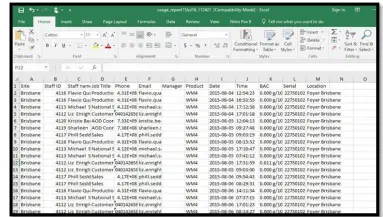 13 Akaunti
13 Akaunti
Chini ya sehemu ya akaunti unaweza kuweka maelezo yako ya mawasiliano na kubadilisha nenosiri lako.
Mafundi Walioidhinishwa wa Kupima kwenye Tovuti
Ukiwekwa kama Fundi aliyeidhinishwa wa Majaribio ya OnSite (AOD) katika AlcoCONNECT, Hati zako za Awali za Ufundi zitaonyeshwa. Hizi zinahitaji kuingizwa kwenye Programu ya Majaribio ya OnSite ili kuweza kusawazisha data yako ya jaribio kwenye AlcoCONNECT.
Sanidi Ripoti za Barua Pepe
- Shughuli ya Kisafisha pumzi, Shughuli ya Kupunguza Madawa, Majaribio ya Kwenye Tovuti na Ripoti za Shughuli ya Wafanyakazi
inaweza kutumwa kwako kwa barua pepe hadi mara 3 kwa siku. - Ni lazima uchague Saa za Eneo lako, ili barua pepe ipokewe kwa wakati ufaao.
- Chagua ripoti ambayo ungependa kusanidi kwa kutumia menyu kunjuzi

- Kisha chagua siku na saa ambazo ungependa kupokea ripoti iliyotumwa kwa barua pepe
- Bofya kitufe cha Hifadhi

Hali ya hati: ISSUED
Ukurasa wa 28 wa 28
Toleo: 12
Hati isiyodhibitiwa inapochapishwa
Nyaraka / Rasilimali
 |
Teknolojia ya Alcolizer AlcoCONNECT Mfumo wa Kusimamia Data [pdf] Mwongozo wa Mtumiaji AlcoCONNECT, AlcoCONNECT Data Management System, Data Management System, Management System |



